![צור חיישן קרבה באמצעות Magicbit [Magicblocks]: 6 שלבים צור חיישן קרבה באמצעות Magicbit [Magicblocks]: 6 שלבים](https://i.howwhatproduce.com/images/002/image-3505-j.webp)
תוכן עניינים:
- מְחַבֵּר John Day [email protected].
- Public 2024-01-30 09:11.
- שונה לאחרונה 2025-01-23 14:46.
הדרכה זו תלמד אותך להשתמש בחיישן קרבה עם מג'ביט באמצעות Magicblocks. אנו משתמשים ב- magicbit כלוח הפיתוח בפרויקט זה המבוסס על ESP32. לכן ניתן להשתמש בכל לוח פיתוח ESP32 בפרויקט זה.
אספקה
Magicbit - Pro
שלב 1: סיפור
שלום וברוך הבא, הדרכה זו תלמד אותך להשתמש בחיישן קרבה עם מג'ביט באמצעות Magicblocks.
ישנן 1 שיטות עיקריות להשגת מטרה זו;
באמצעות פלט טקסט של לוח המחוונים
קודם כל היכנס לחשבון Magicblocks שלך, Magicblocks היא תוכנת תכנות חזותית קלה לתכנות הקסם שלך. כל אחד יכול לתכנת את בקר המיקרו שלו באמצעות magicblocks.io ואין צורך בידע בתכנות. אתה יכול להירשם בחינם.
התחל ופתח את מגרש המשחקים.
לאחר מכן וודא שה- Magicbit שלך מחובר לאינטרנט ומחובר לחשבון וגם מקושר לחשבונך באמצעות מנהל ההתקנים.
הכל בוצע? ואז גלול מטה לשיטה 1
רשימת הפריטים הנדרשים
Magicbit: Magicbit היא פלטפורמת פיתוח משולבת המבוססת על ESP32 ללמידה, אב טיפוס, קידוד, אלקטרוניקה, רובוטיקה, IoT ועיצוב פתרונות.
שלב 2: הגדר את ה- Digital in Block
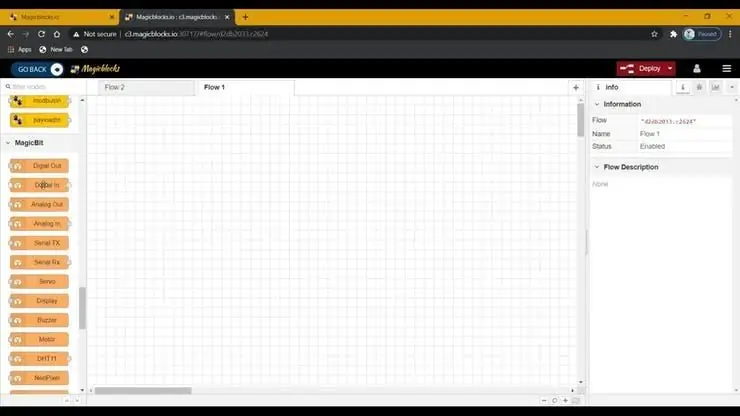
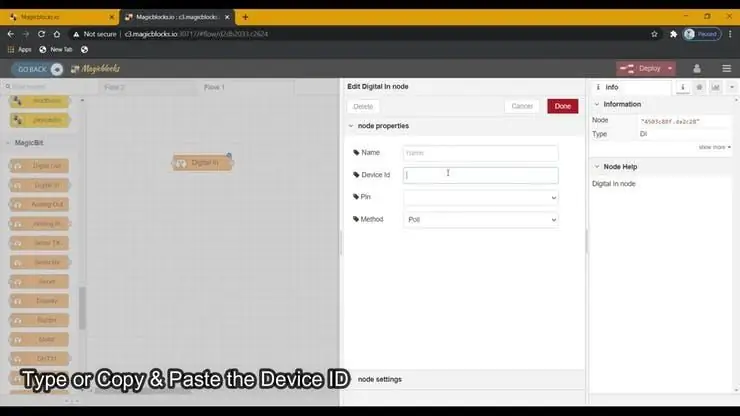
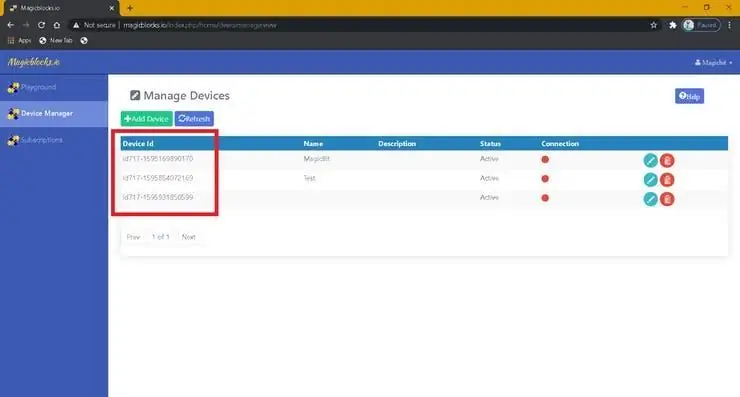
1. גרור ושחרר את הבלוק הדיגיטלי אין מהקטע צמתים של Magicbit לזרימה.
2. לחץ פעמיים על הבלוק Digital In והקלד או הדבק את מזהה המכשיר הייחודי שלך מהכרטיסייה 'מנהל ההתקנים' בחשבון Magicblocks שלך. [זה יקשר את המודול המחובר כאות דיגיטלי מה- Magicbit]
3. ניתן להשתמש בשני ה- PIN 32 & 33 בעזרת חיישן הקרבה, לכן חבר אותו לאחד מהם וודא שבחר את ה- PIN הנכון (אותו חיברת את החיישן) מהתפריט הנפתח.
4. בחר את השיטה כהפרעה מהתפריט הנפתח
שלב 3: [פריסת PIN של Magicbit]
![[פריסת PIN של Magicbit] [פריסת PIN של Magicbit]](https://i.howwhatproduce.com/images/002/image-3505-4-j.webp)
![[פריסת PIN של Magicbit] [פריסת PIN של Magicbit]](https://i.howwhatproduce.com/images/002/image-3505-5-j.webp)
במדריך זה ישמש PIN 33.
שלב 4: הגדר את בלוק השינוי
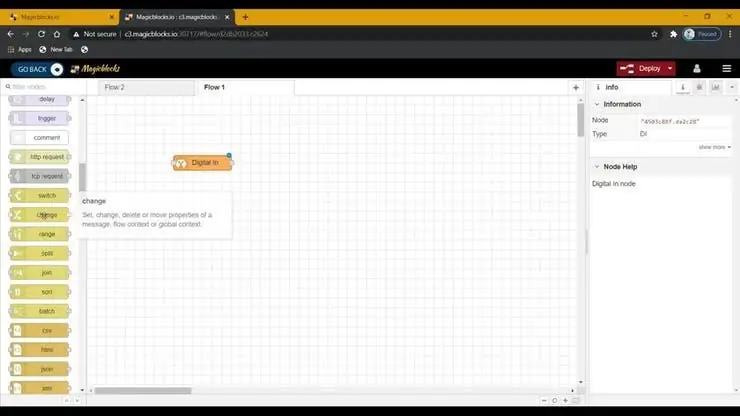
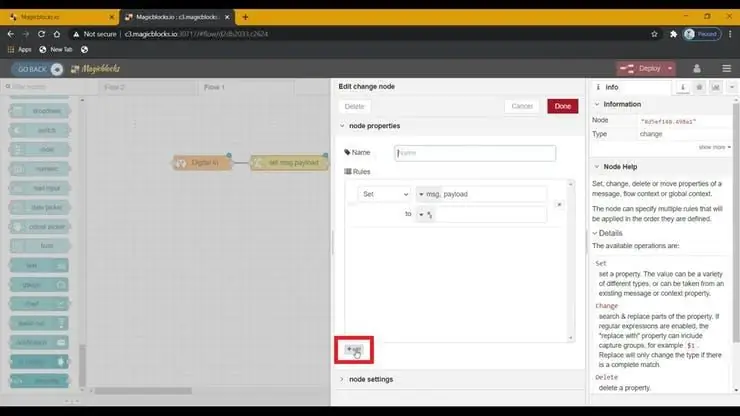
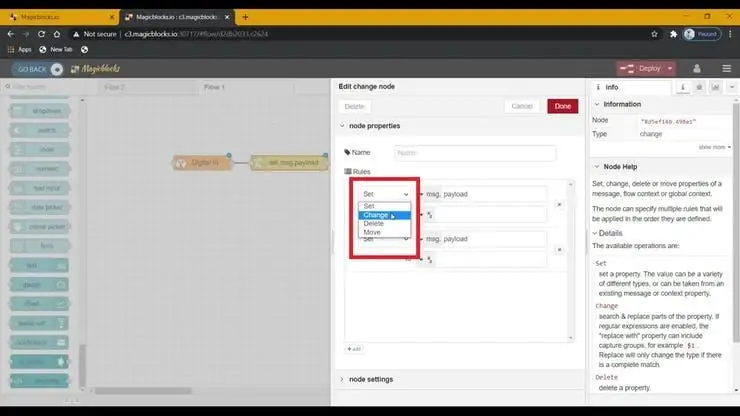
(צומת זה משמש לשינוי קלט האות 1 & 0 מצומת הכניסה הדיגיטלית לכל טקסט שתרצה)
1. גרור ושחרר את בלוק השינוי מצומת הצמתים של הפונקציות בצד שמאל של המסך לזרימה.
2. הוסף כלל חדש מכפתור '+' כדי להשתמש בשני כללים.
3. שנה את הפונקציה של שני הכללים מתוך הגדר לשינוי מהתפריט הנפתח.
4. לאחר מכן שנה את הפונקציה 'חפש' ממחרוזת (טקסט) למספר בשני הכללים. וודא שהפונקציה 'החלף ב-' מוגדרת למחרוזת (טקסט).
5. הגדר את החוקים.
- הכלל הראשון לחיפוש '0' בקלט האות והחלפתו בטקסט שלנו (למשל 'אובייקט זוהה' או 'מופעל')
- הכלל השני לחיפוש '1' בקלט האות והחלפתו בטקסט שלנו (למשל 'לא אובייקט אובייקט' או 'כבוי')
(התמונה למטה מציגה דוגמה לכללים)
שלב 5: הגדר את בלוק הטקסט
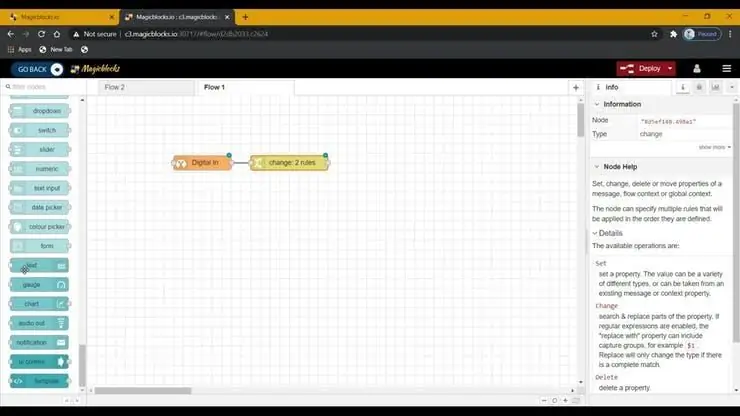
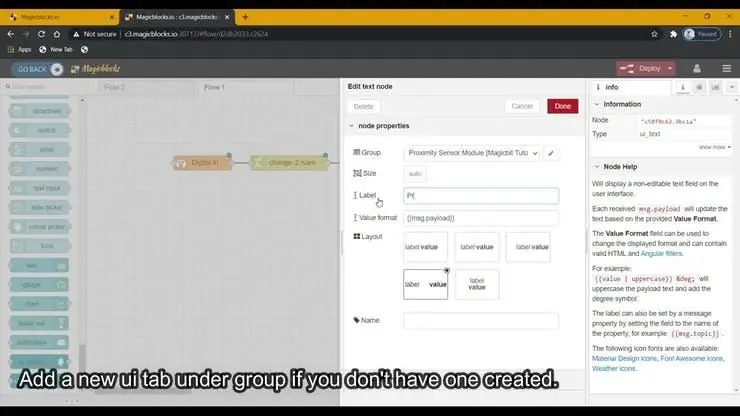
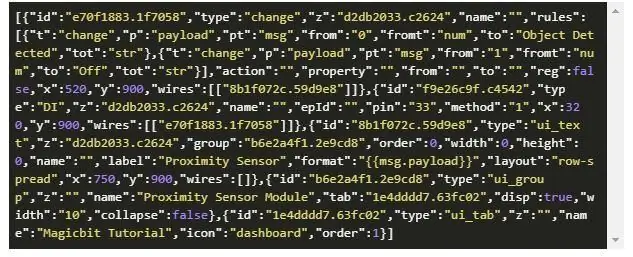
1. גרור ושחרר את בלוק הטקסט ממקטע הצמתים של לוח המחוונים אל הזרימה.
2. לחץ פעמיים על צומת הטקסט והגדר ממשק משתמש בסיסי [ממשק משתמש] מהתפריט הנפתח ושם לשדה שלך.
[אופציונלי] ייבא צמתים כבר מותקנים
אם התקשת בהגדרת צמתים, תוכל להשתמש בתכונת הייבוא ב- Magicblocks כדי לקבל את הצמתים שכבר הותקנו.
- העתק קודם כל קוד זה ללוח שלך.
- לחץ על תפריט האפשרויות בפינה הימנית העליונה של המסך.
- לאחר מכן העבר את הסמן מעל לתפריט המשנה ייבוא.
- לאחר מכן לחץ על הלוח והדבק את הקוד בלוח בשדה הטקסט.
- בחר זרימה נוכחית או זרימה חדשה ולחץ על ייבוא.
חָשׁוּב
הקפד להקליד את מזהה המכשיר שלך במאפייני הצומת Digital In ובחר את ה- PIN אותו מחובר חיישן הקרבה שלך.
שלב 6: לבסוף לפרוס את הבלוקים
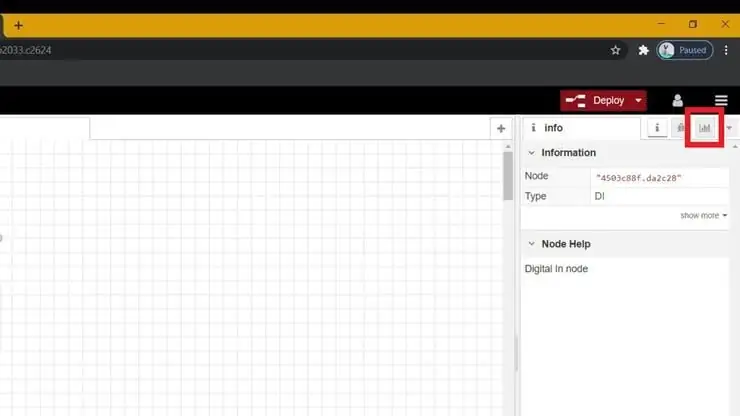
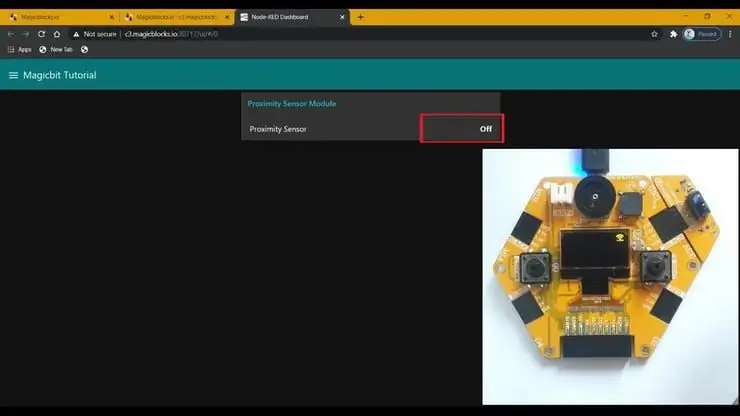
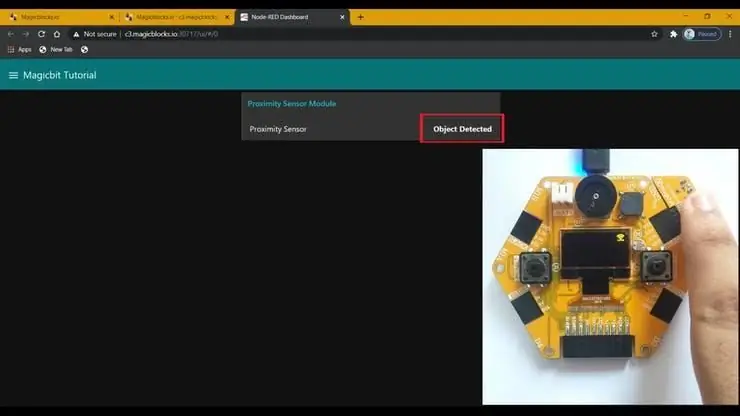
- חבר את כל הבלוקים.
- לחץ על כפתור הפרוס בפינה השמאלית העליונה של המסך.
- לאחר הפריסה עבור אל ממשק המשתמש של לוח המחוונים על ידי לחיצה על הקישור לכתובת האתר של לוח המחוונים בפינה הימנית העליונה של המסך.
- השתמש בכל אובייקט או בידך כדי לחסום את חיישן הקרבה והטקסט יוצג על לוח המחוונים.
פתרון תקלות
- בדוק אם ה- Magicbit שלך מחובר לאינטרנט.
- בדוק אם חיישן הקרבה מחובר כהלכה והשימוש ב- PIN נכון (למשל PIN 33).
מוּמלָץ:
חיישן מיקום מעמד לאופניים מ- Magicbit [Magicblocks]: 8 שלבים
![חיישן מיקום מעמד לאופניים מ- Magicbit [Magicblocks]: 8 שלבים חיישן מיקום מעמד לאופניים מ- Magicbit [Magicblocks]: 8 שלבים](https://i.howwhatproduce.com/images/002/image-3509-j.webp)
חיישן מיקום דוכן לאופניים מ- Magicbit [Magicblocks]: פרויקט DIY פשוט לייצור חיישן מיקום מעמד עם מג'ביט באמצעות Magicblocks. אנו משתמשים ב- magicbit כלוח הפיתוח בפרויקט זה המבוסס על ESP32. לכן ניתן להשתמש בכל לוח פיתוח ESP32 בפרויקט זה
מדידת קרבה למרחקים עם חיישן מחוות APDS9960: 6 שלבים

מדידת קרבה למרחקים עם חיישן מחוות APDS9960: במדריך זה נלמד כיצד למדוד את המרחק באמצעות חיישן מחוות APDS9960, arduino ו- Visuino. צפו בסרטון
פסנתר אוויר באמצעות חיישן קרבה IR, רמקול ו Arduino Uno (משודרג/חלק -2): 6 שלבים

פסנתר אוויר באמצעות חיישן קרבה IR, רמקול וארדואינו אונו (משודרג/חלק -2): זוהי גרסה משודרגת של הפרויקט הקודם של פסנתר אוויר?. כאן אני משתמש ברמקול JBL כפלט. כללתי גם כפתור רגיש למגע לשינוי מצבים בהתאם לדרישות. לדוגמה- מצב בס קשיח, מצב רגיל, High fr
פסנתר אוויר באמצעות חיישן קרבה IR ו- Arduino Uno Atmega 328: 6 שלבים (עם תמונות)

פסנתר אוויר באמצעות חיישן קרבה IR ו- Arduino Uno Atmega 328: בדרך כלל פסנתרים בין אם מדובר בעבודה חשמלית או מכנית על המנגנון הפשוט של לחיצת כפתור. אבל הנה טוויסט, יכולנו פשוט לחסל את הצורך במפתחות בפסנתר בעזרת כמה חיישנים. וחיישני קירבה אינפרא אדום מתאימים בצורה הטובה ביותר לסיבה מכיוון שלא
חיישן קרבה אינפרא אדום באמצעות LM358: 5 שלבים

חיישן קרבה אינפרא אדום באמצעות LM358: זהו מדריך לגבי יצירת חיישן קרבה IR
